瞭解比對結果
「比對結果」畫面會顯示比對候選,讓您能夠接受、拒絕或跳過這些比對候選。
當您執行比對之後,畫面會顯示比對候選:
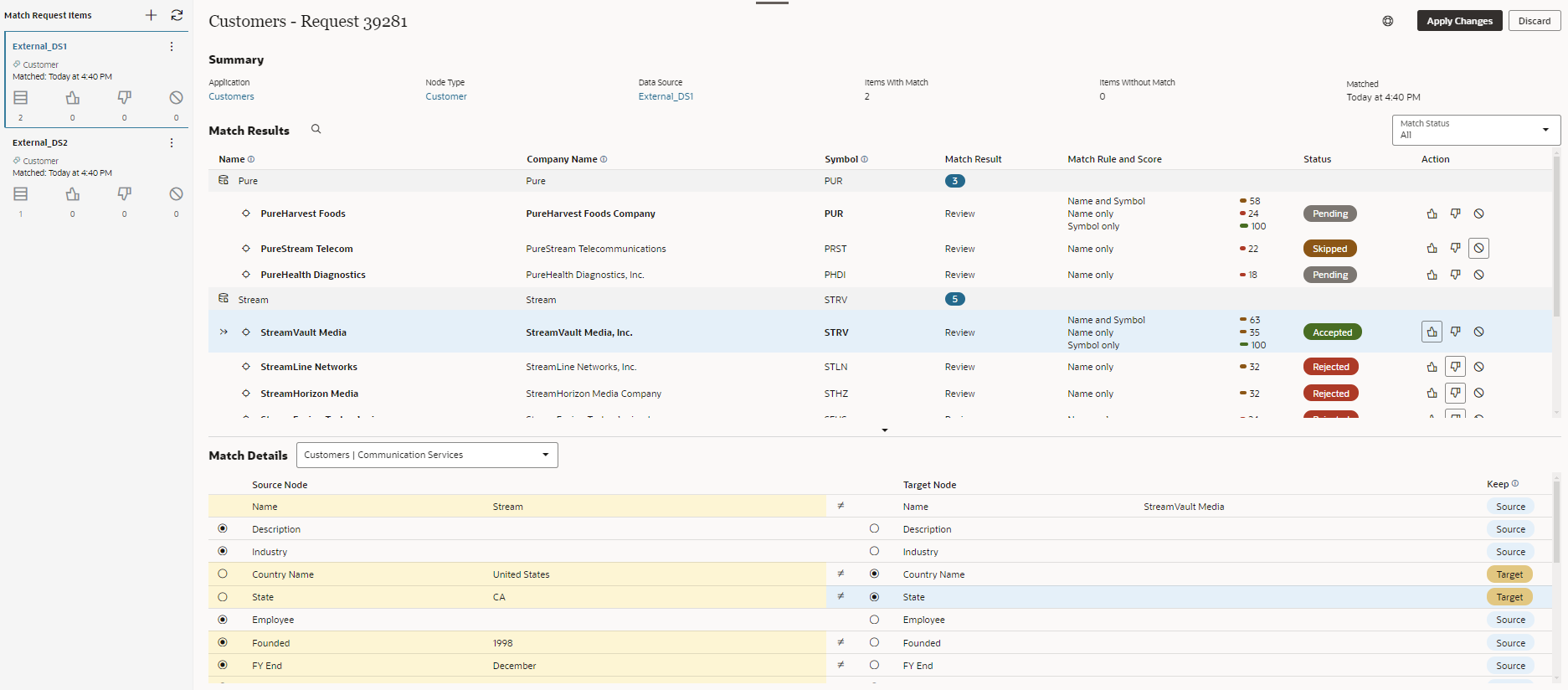
畫面包含下列區段:
比對要求項目面板
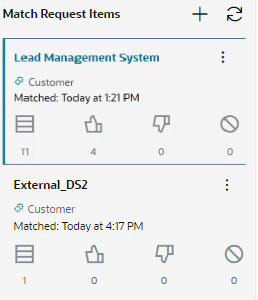
「比對要求項目」面板會依資料來源顯示您針對此要求執行之比對作業的比對結果集。如果要求包含內有不同資料來源的要求項目,您可以針對每個資料來源執行比對,結果會顯示在比對要求項目面板中。按一下比對結果集,即可將您的檢視從該資料來源切換到相符項目。
Note:
即使您移到比對工作台以外的地方 (例如,返回要求檢視,或是關閉視點),比對結果集仍然會保存下來。每個比對結果集都會顯示具有比對候選項目的要求項目總數,以及具有比對候選項目的已接受、已拒絕和已略過的要求項目數。
您可以從此面板執行下列動作:
摘要區段

「摘要」區段會顯示用於比對的應用程式、節點類型及資料來源,還有要求中有相符項目及沒有相符項目的項目數,以及執行比對的時間。您可以按一下應用程式、節點類型或資料來源來檢查該物件。
Note:
每個比對結果集都是應用程式、節點類型及資料來源特定的。因此,如果您的要求包含來自多個資料來源的要求項目,您必須針對每個資料來源執行個別的比對,才能看到每個來源的比對候選。
比對結果區段
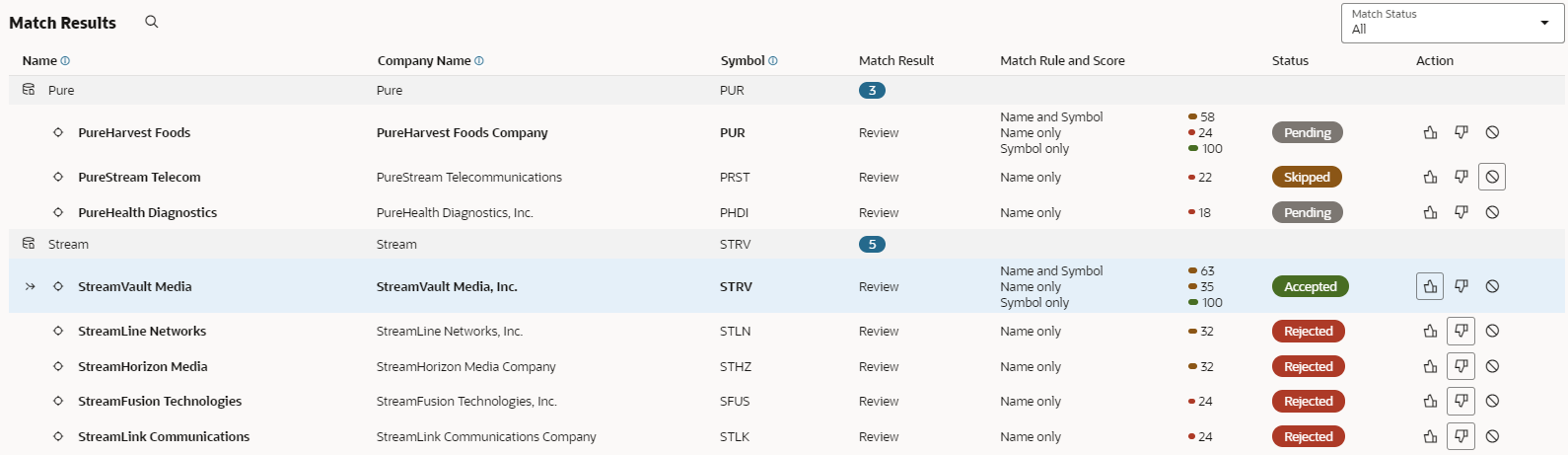
「比對結果」區段會顯示所選取比對結果集中的比對候選,且可讓您接受、拒絕或跳過相符項目。比對規則中使用的特性會以粗體醒目提示。
如果候選項目符合多個比對規則的準則,系統會針對該候選項目傳回單一結果,並顯示關聯的比對規則。每個規則的比對分數也會顯示。例如,在上方螢幕擷取畫面中,StreamVault Media 候選項目符合三個比對規則的準則:名稱和符號、僅名稱,以及僅符號。
Note:
如果比對規則達到或超出自動接受臨界值 (請參閱建立、編輯及刪除比對規則),該比對候選項目會自動標示為「已接受」,而其他比對候選項目則標示為「已拒絕」。您可以在套用變更之前,複查比對候選項目以修改此狀態,或選取要保留的特性 (請參閱選取合併時要保留的特性)。
如果有多個比對規則達到或超出自動接受臨界值,則會採用比對分數最高的規則。如果規則具有相同比對分數,則會採用優先順序最高的規則 (亦即,最低的規則順序)。請參閱建立、編輯及刪除比對規則。
如果比對規則達到或低於自動排除臨界值,則比對候選項目不會顯示在比對結果中。
「比對結果」區段包含下列資訊:
- 要求項目:結果集依傳入要求項目分組。要求項目會顯示資料來源
 圖示,且有用於醒目提示的灰色背景。每個要求項目的「比對結果」欄會顯示找到的比對結果數。
圖示,且有用於醒目提示的灰色背景。每個要求項目的「比對結果」欄會顯示找到的比對結果數。
在上述範例中,第一列名稱為 "Pure" 及第五列名稱為 "Stream" 的是傳入的要求項目。
- 比對候選:縮排在每個要求項目下方的是比對候選。比對候選是根據比對規則判斷為比對候選的現有節點,每個項目都有節點
 圖示。下表詳細描述所顯示的每個候選。(範例欄顯示上方範例螢幕擷取畫面中相對應的值。)
圖示。下表詳細描述所顯示的每個候選。(範例欄顯示上方範例螢幕擷取畫面中相對應的值。)
欄 描述 範例 名稱 比對候選的「名稱」特性。 Note:
如果「名稱」特性用於比對,欄標頭會顯示資訊圖示。針對 Pure 要求項目,比對候選項目包含 PureHarvest Foods、PureStream Telecomm 和 PureHealth Diagnostics。
針對 Stream 要求項目,比對候選項目包含 StreamVault Media、StreamLine Networks 和其他符合規則準則的名稱。
用於比對的其他特性 如果比對規則中使用「名稱」以外的其他特性,這些特性會顯示為欄,且欄標頭中會有資訊圖示。 上方範例中,用於比對規則的其他特性為: - 公司名稱
- 符號
比對結果 若為傳入要求項目,會顯示相符項目數。
若為比對候選,會顯示複查,代表已將該節點類型的節點識別為要求項目的可能相符項目。
要求項目列顯示相符項目數 (3 和 5),比對候選列的「比對結果」欄都顯示複查,代表它們被識別為可能的比對候選項目。 比對規則與分數 顯示下列資訊: - 節點類型及資料來源的比對規則名稱
- 比對候選的信賴水準,以數值分數及彩色計量長條表示。
如需關於比對分數的詳細資訊,請參閱常見問題 如何計算比對分數,以及如何使用?
這兩個傳入要求項目的僅符號比對規則都顯示信賴水準為 100,代表比對候選項目與比對規則準則完全相符。 候選項目針對名稱和符號及僅名稱規則顯示較低的數字,表示這些候選項目的信賴水準較低,因為它們只符合部分比對規則準則。
狀態 顯示下列資訊: - 擱置:尚未對比對候選執行任何動作。
- 已接受:比對候選已被接受為相符項目。
Note:
自動接受比對候選會將該要求項目的所有其他「擱置」比對候選更新為「已拒絕」。 - 已拒絕:比對候選被拒絕,因為您已接受其他的比對候選,或是因為您已拒絕了該比對候選。
- 已跳過:比對候選已複查並標示為已跳過。將比對候選標示為「已跳過」後,下次針對此節點類型及資料來源執行比對時,會再次顯示該比對候選供您複查,以便您可以對它執行動作。
兩個 Pure 候選項目狀態為擱置,表示它們尚未被接受或拒絕;而 PureStream Telecomm 比對候選項目則為已略過。
對於 Stream 候選項目,第一個候選項目的狀態為已接受。這會將所有其他「擱置」比對候選的狀態自動更新為已拒絕。
動作 可讓您接受、拒絕或跳過比對候選。請參閱複查比對結果及套用變更。 每個比對候選都會顯示「接受」、「拒絕」及「跳過」按鈕。
比對詳細資料

「比對詳細資料」區段會以並排版面配置顯示要求項目與比對候選的特性,以便讓您可以比較。
請使用下拉功能表,選取來源節點的視點 (如果是階層視點的話,還有父項)。
- 來源節點區段顯示傳入要求項目例項的特性及值,包括父項和關係特性。
- 目標節點區段顯示視點中現有比對候選的特性及值。
要求項目中正在更新的特性會以黃色醒目提示,傳入要求項目與現有目標節點之間的特性值差異則會用「不等於」(≠) 符號表示。
您可以透過選取「來源節點」或「目標節點」欄中的選項按鈕,來選擇保留比對候選項目的來源或目標特性值。保留欄會指出特性的值是來自來源還是目標節點。請參閱選取合併時要保留的特性。
Note:
顯示的特性和預設保留設定值,是以為節點類型及資料來源所設定的存留規則為根據。請參閱建立、編輯及刪除存留規則。